Optaget dokumenter synkroniserer lokale dokumenter med Google Dokumenter
En masse kommuner og virksomheder både store og små migrerer til Google til email og dokumenthåndtering. Der er mange fordele og ulemper for migrering til skyen. Hvad ingen synes at tale om er, hvad der kræves for at flytte alle dokumenterne.
Optaget Docs er en tjeneste, der gør bevægelsen nemmere. Hvis du giver dig mulighed for at redigere dokumenter lokalt og have synkronisering med dit skylagringsrum, vil det hjælpe dig med at lette dit sind og stadig give dig mulighed for at redigere og huse lokale kopier.
Hvor skal man starte?
Når du har downloadet Optaget Dokumenter og kør installationsprogrammet, bliver du bedt om at vælge Google eller Google Apps-kontoen, du gerne vil synkronisere med. Du skal være logget ind på din Google-konto for at få vist den her. Når du har givet adgang, kan du begynde at synkronisere.
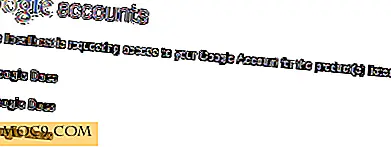
Initial synkronisering
Den indledende synkronisering kan tage et stykke tid, hvis du har et stort antal dokumenter, der skal uploades. Jeg har valgt en mappe med et lille antal dokumenter til denne demonstration.
Hvis du gemmer alle dine dokumenter i mappen "Mine dokumenter", kan du blot vælge den mappe, der skal synkroniseres. Det vil gennemgå din mappe og katalogisere alle dokumenterne.

Optaget doks er ikke en direkte synkronisering med Google Docs. Dine dokumenter synkroniseres med de travle Docs-servere. Hvis du har et dokument i mappen Mine dokumenter og ønsker, at revisioner skal gemmes i dit Google Docs-rum, skal du trække filen i afsnittet Google Dokumenter i sidepanelet. Fra dette tidspunkt skal det være synkroniseret med desktopversionen.
Søg efter dokumenter
Dette er en del af, hvad der gør travle Docs så stor. At kunne søge efter og nemt finde et dokument over både Google Docs, harddisk og dit lokale netværk. Web applikationens layout er virkelig nemt at bruge. Alt du behøver er let synligt på alle skærme.
Du har en søgefelt øverst på skærmen. Alle dine mapper er tilgængelige i venstre sidepanel.

Træk og slip brugervenlighed
Alle dine dokumenter på optaget dokumenter kan flyttes ved at trække og slippe det, hvor du vil have det. Hvis du vil have et dokument synkroniseret med dine Google Dokumenter, skal du blot trække det til afsnittet Google Dokumenter i sidepanelet. Hvis du har en Google Dok, du vil redigere lokalt, skal du trække den til en af de mapper eller undermapper, du synkroniserer fra dit netværk eller harddisk.
Etiket Dokumenter
Mærkning af dine dokumenter hjælper med at holde alt mere organiseret og lettere at finde senere. Når du trækker et dokument fra skrivebordet til Google Dokumenter, bliver det automatisk mærket GD . Hvis du vælger at mærke dine dem forskelligt, skal du tilføje en etiket manuelt.

Hvor optaget Docs stabler op
Webgrænsefladen er virkelig nem at bruge i forhold til nogle andre tjenester. Synkroniseringen er imidlertid ikke særlig hurtig. Selv når du manuelt starter en synkronisering, tager det stadig et stykke tid.
Jeg startede et dokument i OpenOffice og gemte det som en Word-fil (.doc). Da jeg uploadede det og flyttede det til Google Docs, ændrede det nogle af formateringen.
Jeg tror, at der stadig er nogle fejl, men fungerer godt for en person. Jeg ville holde det på min radar, men i øjeblikket ser det ikke ud til at være klar til stor brug.
Hvad er nogle af dine tip til at synkronisere lokale dokumenter med Google Docs?
Travle dokumenter







